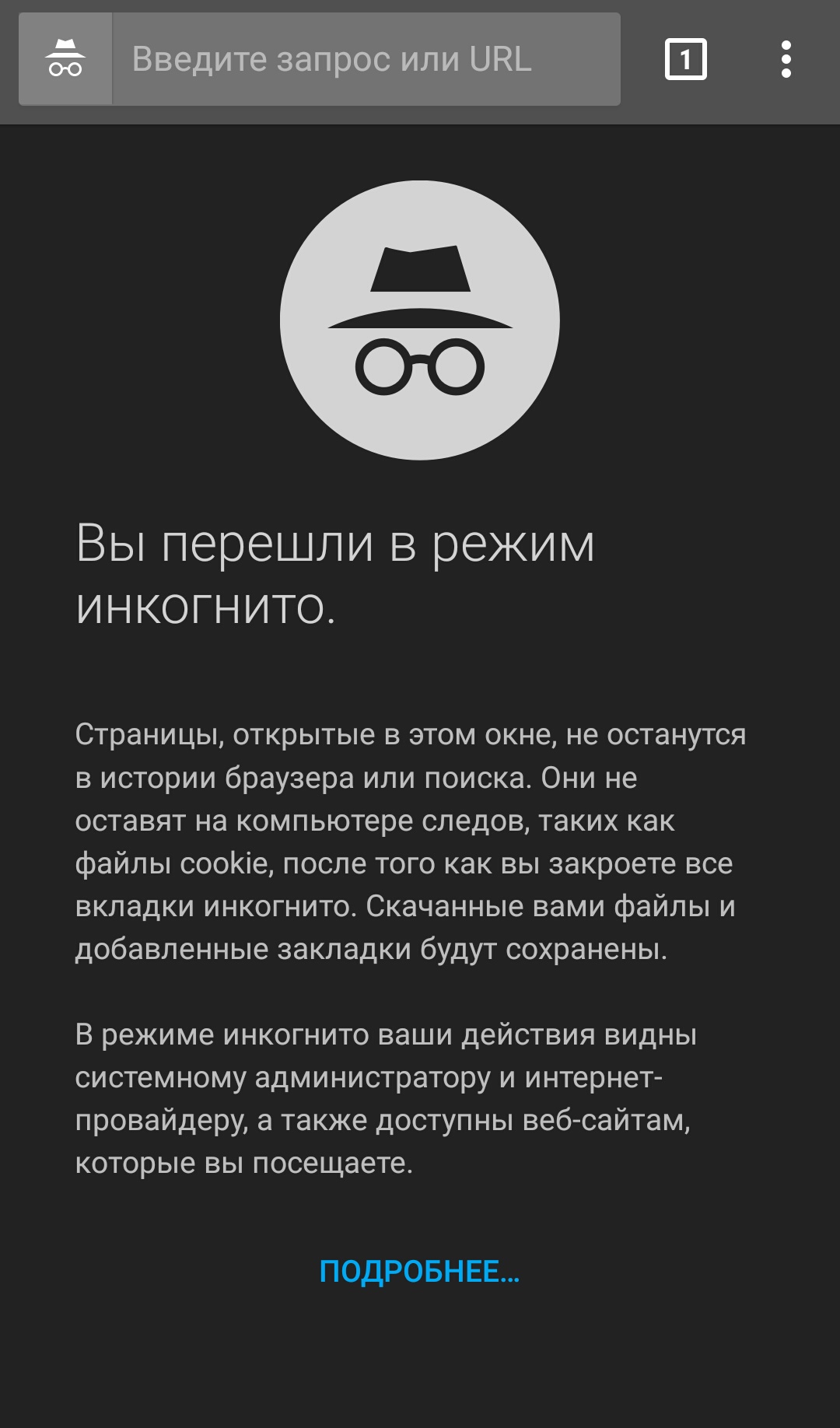Como excluir a história na conta do Google?
Neste artigo, você aprenderá sobre como excluir a história na conta do Google.
Navegação
- Como baixar e excluir o histórico de pesquisa do Google e não permitir que o Google mantenha sua atividade?
- Conseqüências de remover e desativar a história da pesquisa do Google
- Por que a exclusão e desativação da história não me tornam invisível para o Google?
- Como desconectar a história de uma postagem na web no dispositivo Android?
- Como excluir a última história de pesquisa no Android?
- Como excluir o histórico de pesquisa do Google Chrome no Android e interromper as consultas de pesquisa?
- A maneira mais fácil de impedir a gravação da história
- Vídeo: Como excluir a história da história no Google? | Complianda
O Serviço do Google conhece você e sua conta quase tudo. Ele conhece todos os smartphones sobre os quais você pensou em sua compra, sobre todos os colegas para quem você tentou encontrar evidências incriminatórias, sobre todos os mal -estar desajeitados que você sobreviveu.
Neste artigo, você aprenderá a excluir para sempre o História do Google para aumentar a confidencialidade na Internet e impedir a pesquisa e a visualização constantes de dados.
Observação. A limpeza da história do navegador não é a mesma que limpar a história da web pura e a história dos aplicativos. Quando você limpa a história do navegador, você exclui apenas uma história que é armazenada localmente no seu computador. A limpeza do histórico do navegador não faz nada para os dados armazenados nos servidores do Google.
Faça uma cópia de backup da atividade do Google antes de excluir todos os seus dados da conta do Google, se você não quiser ser objeto de vigilância e, ao mesmo tempo, salve todos os dados e somente depois disso excluir todo o histórico da conta.
Em abril de 2015, o Google lançou calmamente uma função que permite carregar todos os seus dados.
Expressvpn Ele acredita que tudo o que você faz na internet é confidencial. De qualquer forma, ninguém deve seguir o que você está fazendo na Internet - sem o seu conhecimento e permissão.
Se você não desconectou essa função, a atividade do Google registrou suas consultas e visualizações de pesquisa na última década. Ele conhece todos os links que você seguiu, todas as imagens que você pressionou e o URL, introduzido na linha de endereço.
O Google usa todos esses dados para criar um perfil sobre você, incluindo sua idade, sexo, idiomas e interesses, e também filtra os resultados da pesquisa e os anúncios para você com base no seu perfil. Muito inteligente, certo? Mas esta também é uma invasão incrível da sua vida pessoal.
Não deixe sua história de pesquisa no Google frequentemente visitá -lo.
Como baixar e excluir o histórico de pesquisa do Google e não permitir que o Google mantenha sua atividade?
Como baixar todos os dados do Google
A função de descarregamento do Google permite baixar dados de todos os produtos do Google que você usa, incluindo histórico de pesquisa no Google, Gmail, Calendário, Chrome, Google Photo, Cards etc. Veja como usar a descarga para baixar todos os dados do Google.
- Na página "Carregamento de dados" Na página do Google, selecione os dados que você deseja baixar. Por padrão, todos os campos são escolhidos. Escolher "Avançar".
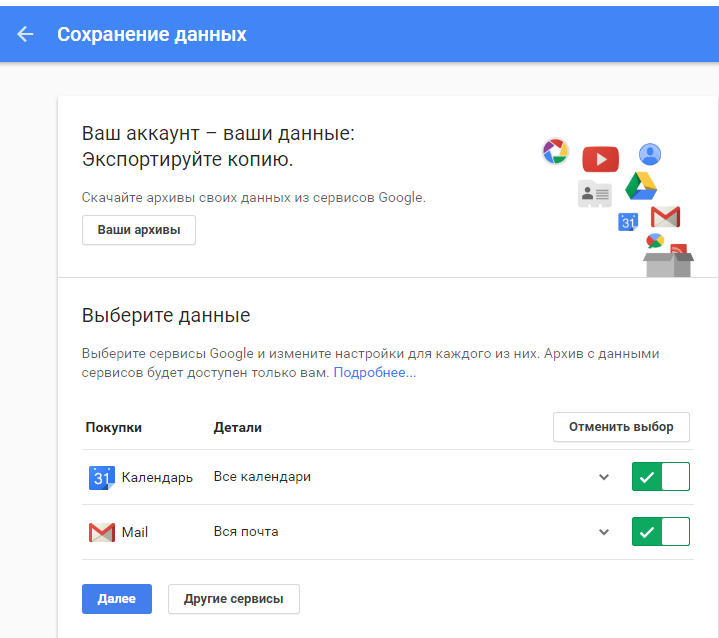
- Selecione o formato de arquivo e o método de download e selecione "Crie um arquivo". (Estamos presos nas configurações padrão.)
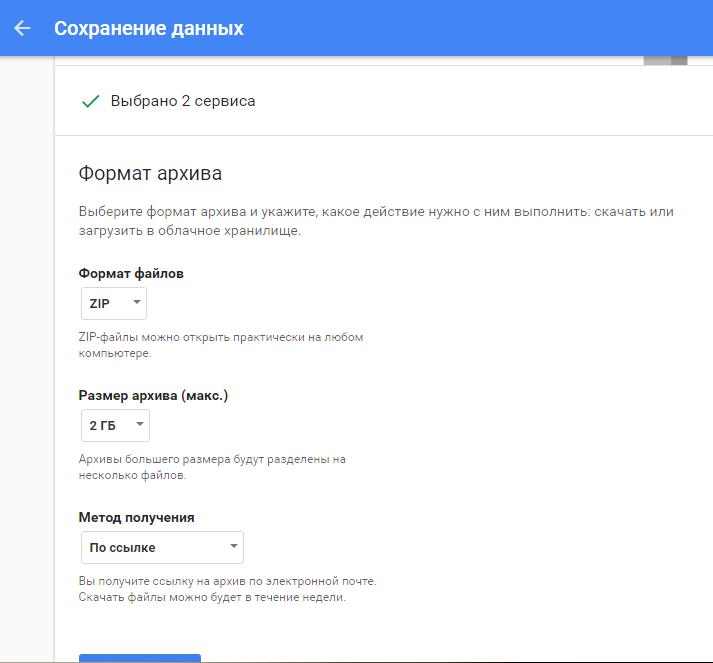
- Você receberá uma notificação quando o processo de arquivamento for concluído. Neste exemplo, esperávamos o processo de arquivamento em dois minutos.
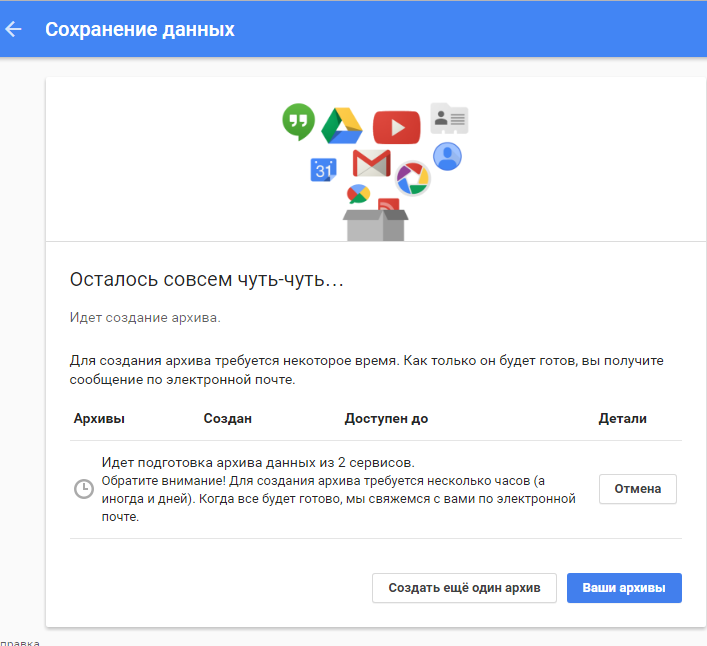
- Após uma espera de dois minutos, pressionamos o botão "Seus arquivos",e eles tiveram a oportunidade de baixar o arquivo de nossos dados.
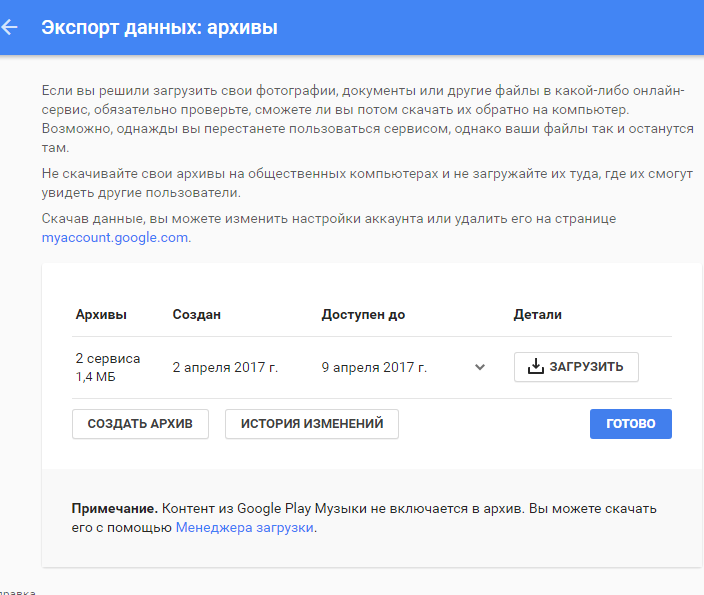
Como excluir todas as ações que executei no Google?
Siga as seguintes ações para excluir dados sobre todas as ações no Google, incluindo sua pesquisa, busca por vídeo e quaisquer cliques que você pressionou.
- Na página "Minha atividade" selecione uma elipse vertical (⋮)Então escolha "Excluir atividade".
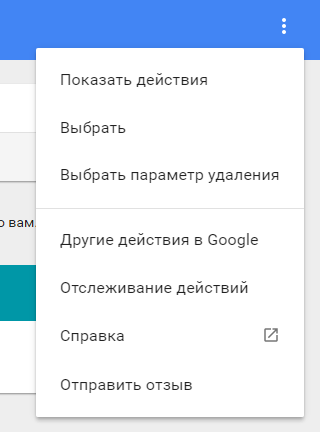
- Data de mudança com "Hoje" sobre "O tempo todo". Escolher "Todos os produtos" No menu de abertura do produto, depois selecione EXCLUIR.
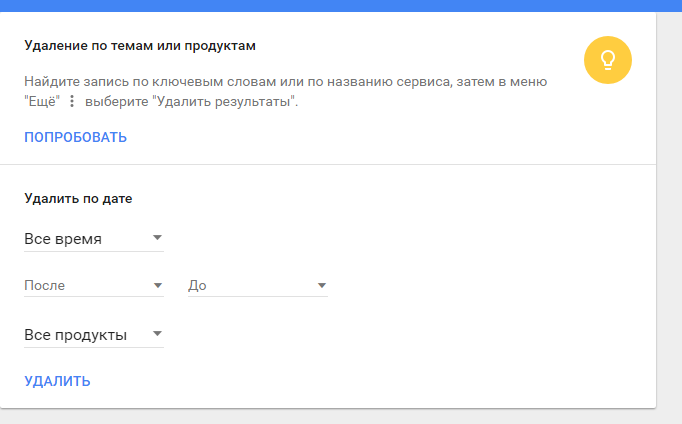
- O Google dirá como ele usa seus dados para tornar seus serviços mais úteis para você. Selecione OK.
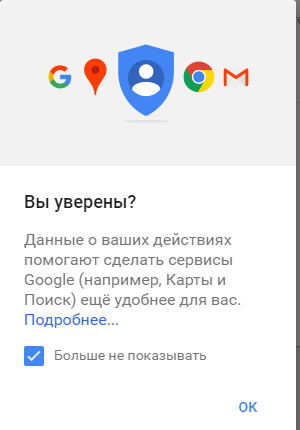
- O Google perguntará se você deseja remover sua atividade. Escolher EXCLUIR.
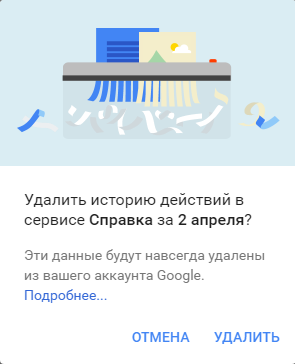
- Parabéns! Você excluiu a história da pesquisa do Google. Em seguida, siga as seguintes ações. Peça ao Google para parar de manter sua atividade.
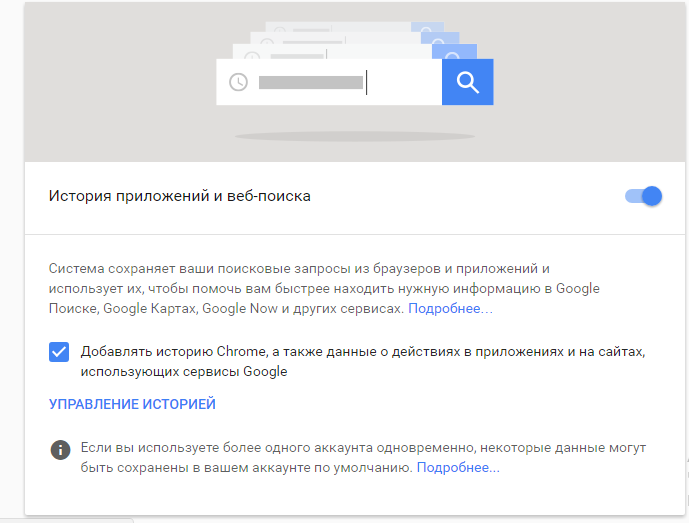
Como parar (ou suspender) o Google Preservação de sua atividade
O Google não oferece a oportunidade de desligá -lo da preservação de sua atividade para sempre, mas você pode fazer uma pausa. Siga as seguintes ações para suspender a preservação do Google em sua atividade.
- Na página "Gerenciamento de ação" Você verá a seção "Atividade de um pré -pisca e aplicativos". Mova o interruptor para a esquerda.
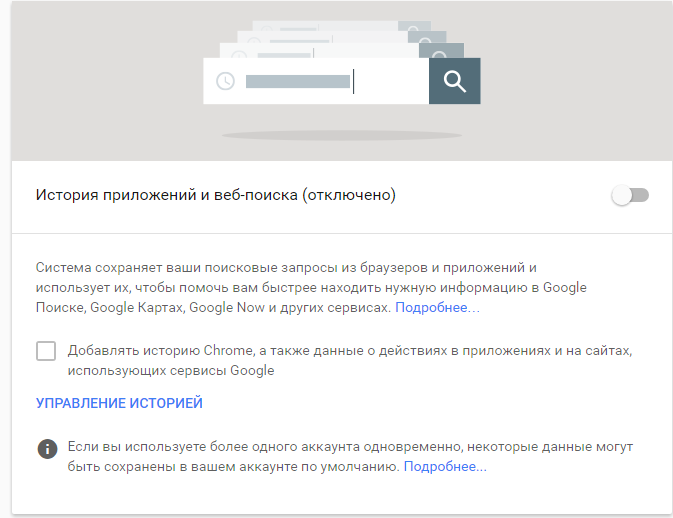
- O Google solicitará que você suspenda o trabalho de aplicativos e aplicativos da Web. Escolher PAUSA.
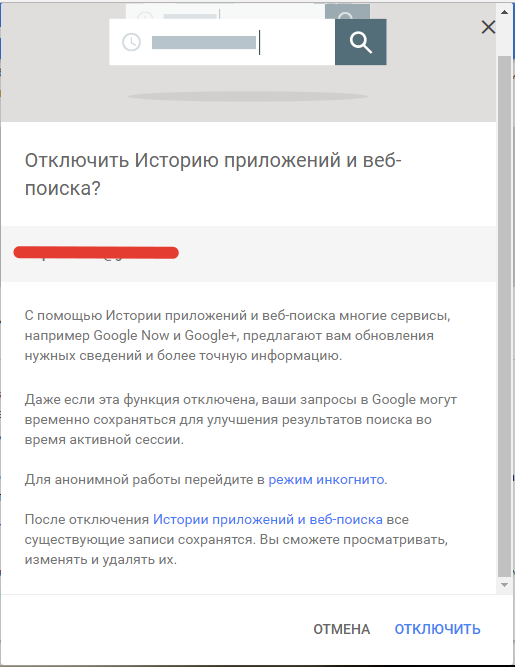
- Verifique se sua atividade está suspensa. A tela deve indicar "Atividade de um pridente e aplicativos na web (suspenso)", e o interruptor deve ser cinza.
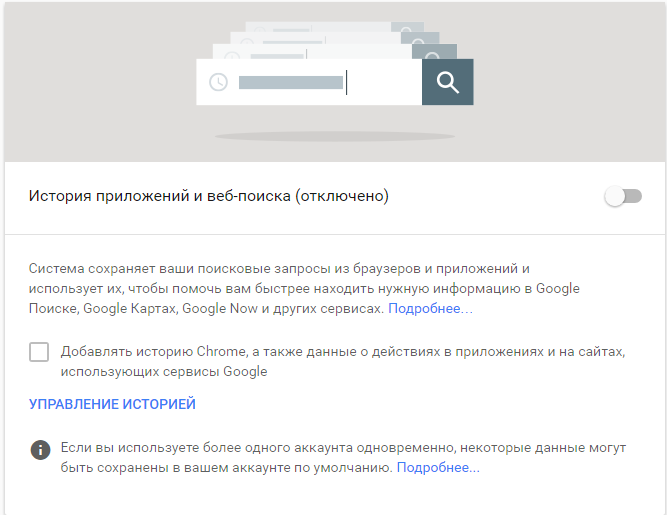
- Se você deseja desativar sua vigilância no Google, registrando suas atividades em todos os aplicativos e serviços do Google que você usa, mude todos os switches nesta página para a esquerda.
- Missão completa! O Google não salvará mais seus dados de pesquisa.
Conseqüências de remover e desativar a história da pesquisa do Google
É importante entender as consequências de remover o histórico da pesquisa do Google.
Por padrão, o Google personaliza os resultados da pesquisa com base na sua atividade de pesquisa. Portanto, se você estiver procurando por receitas e clique com mais frequência nos links temáticos do que em todos os outros sites, o Google avaliará um certo link nos resultados da pesquisa toda vez que você observa a receita.
Se você excluir e desconectar sua história, seus resultados de pesquisa serão mais amplos e menos específicos para você.
Por que a exclusão e desativação da história não me tornam invisível para o Google?
Se você excluir e desconectar sua história, não será invisível ao Google, especialmente se você apoiar o Google para usar vários aplicativos do Google e aplicativos do YouTube.
A realidade é que é quase impossível ser invisível para o Google. Mas você pode ser prudente. Comece eliminando todos os aplicativos e serviços do Google do uso diário na Internet. E use mecanismos de pesquisa que não acompanham sua atividade de pesquisa, por exemplo, Duckduckgo, Ixquick e Startpage.
Mas se o seu coração estiver configurado para ser invisível para o Google, como você pode ser, não use a Internet. Sempre. Mesmo neste caso, você precisará pular nos arbustos se o carro do Google Street View estiver próximo!
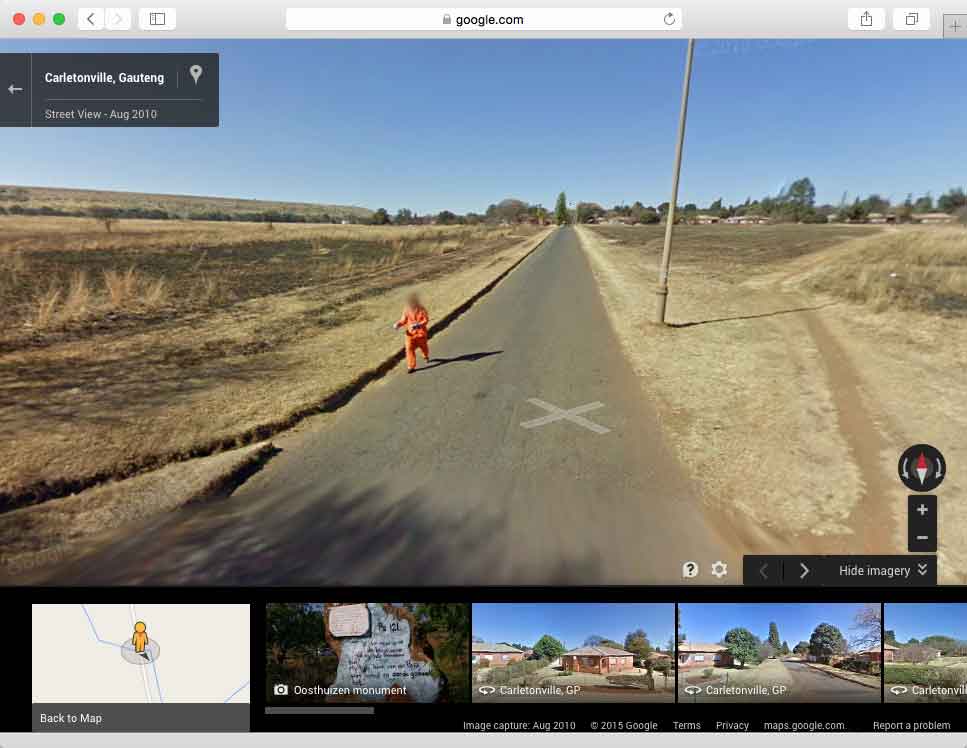
Fugitivo condenado, pego no Google Maps
Bem, hoje examinamos muitas maneiras pelas quais você pode suspender, exclua seu histórico da publicação na web no Google.
Como desconectar a história de uma postagem na web no dispositivo Android?
- Primeiro de tudo, você precisa ir ao aplicativo de pesquisa do Google e pressionar 3 pontos horizontais à direita. Então você precisará escolher um item "Configurações".
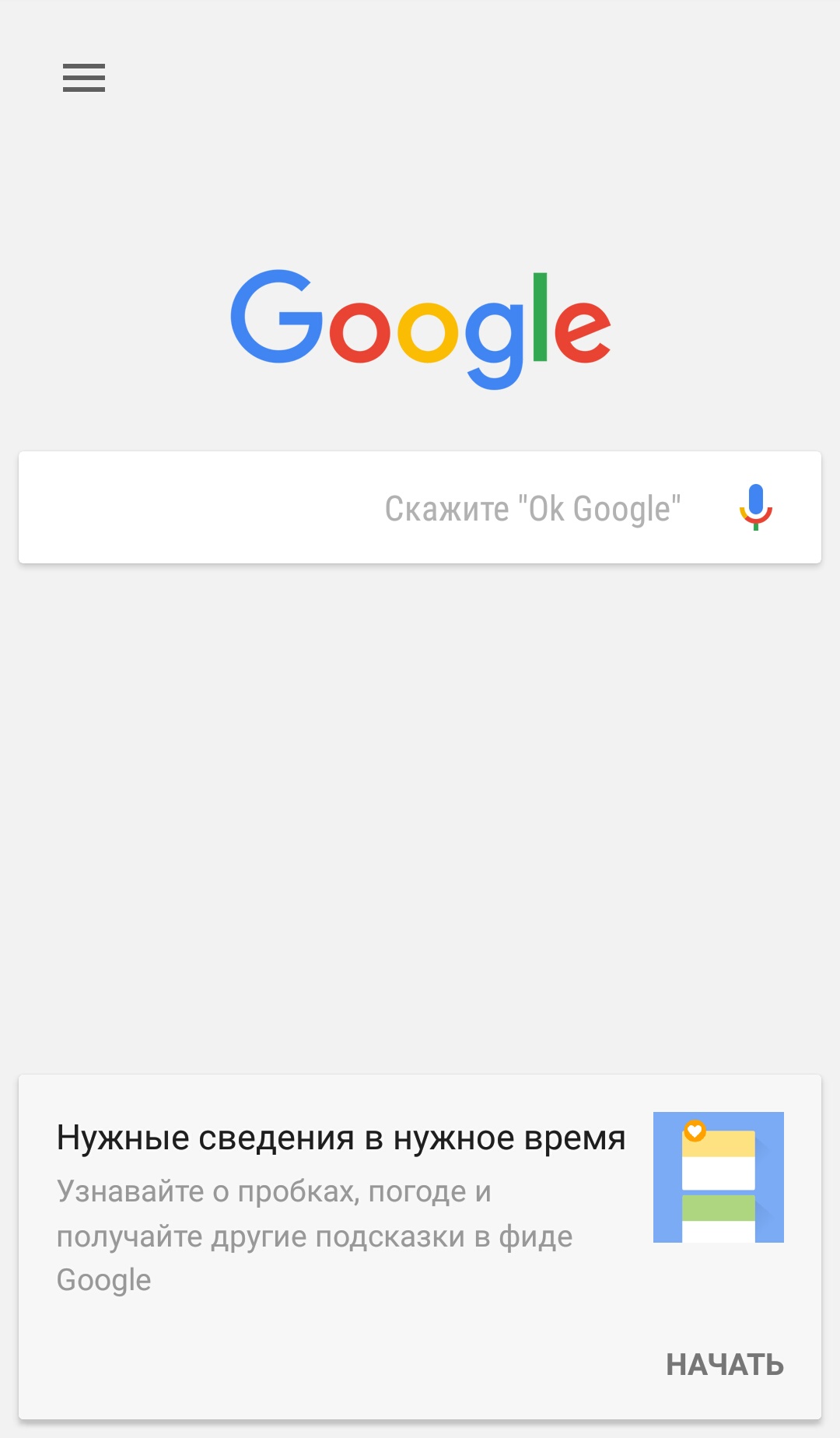
- Então você precisará estar no ponto "Configurações" Selecione o subparágrafo "Contas e confidencialidade", e depois pressione "História da conta do Google."
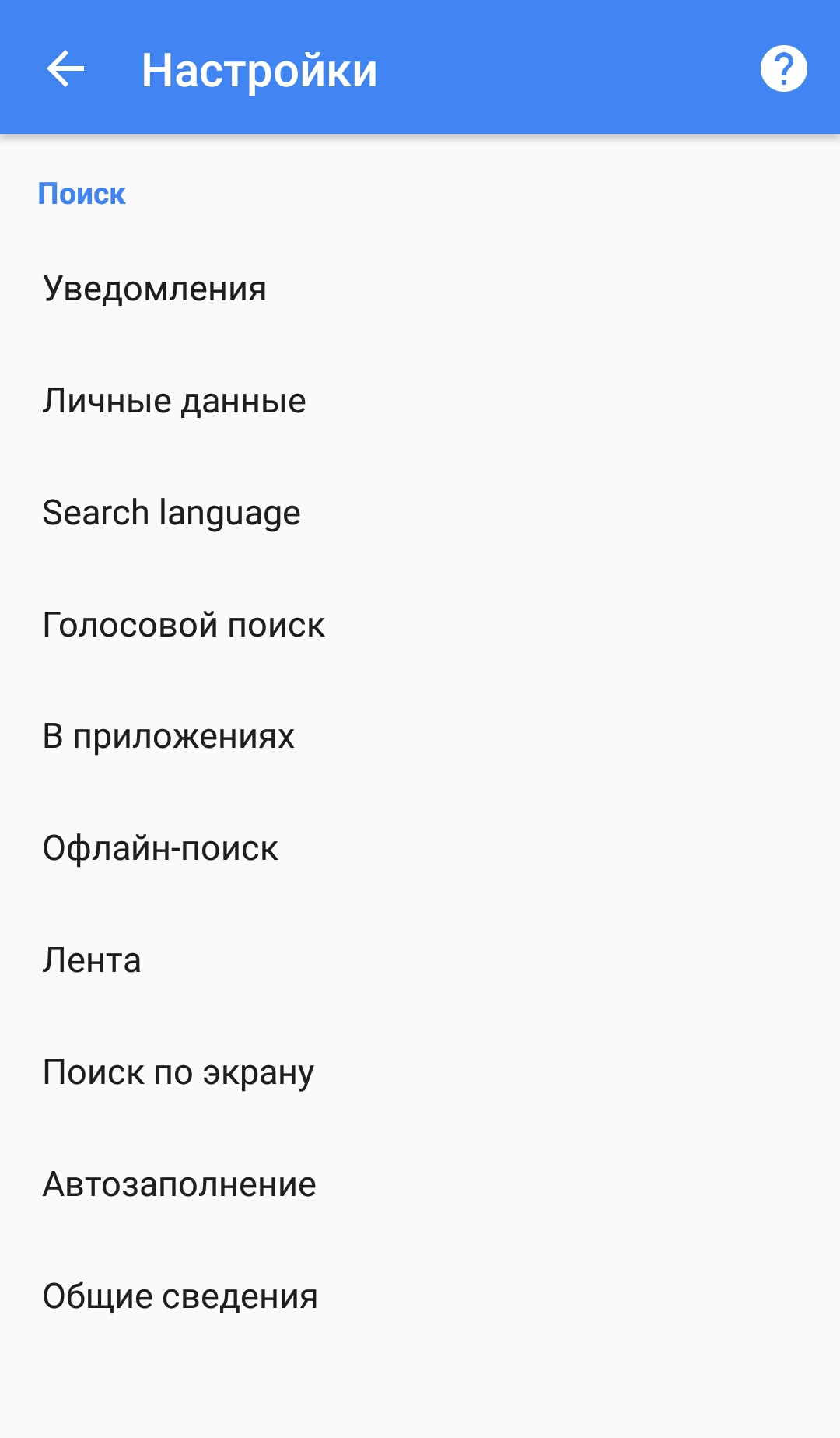
- Na história da conta, selecione o subparágrafo Atividade de uma web pura e aplicativos. Você verá que a atividade de um parque da web e aplicativos é ativada por padrão, então clique em uma marca de seleção para suspender o histórico de uma publicação na web.
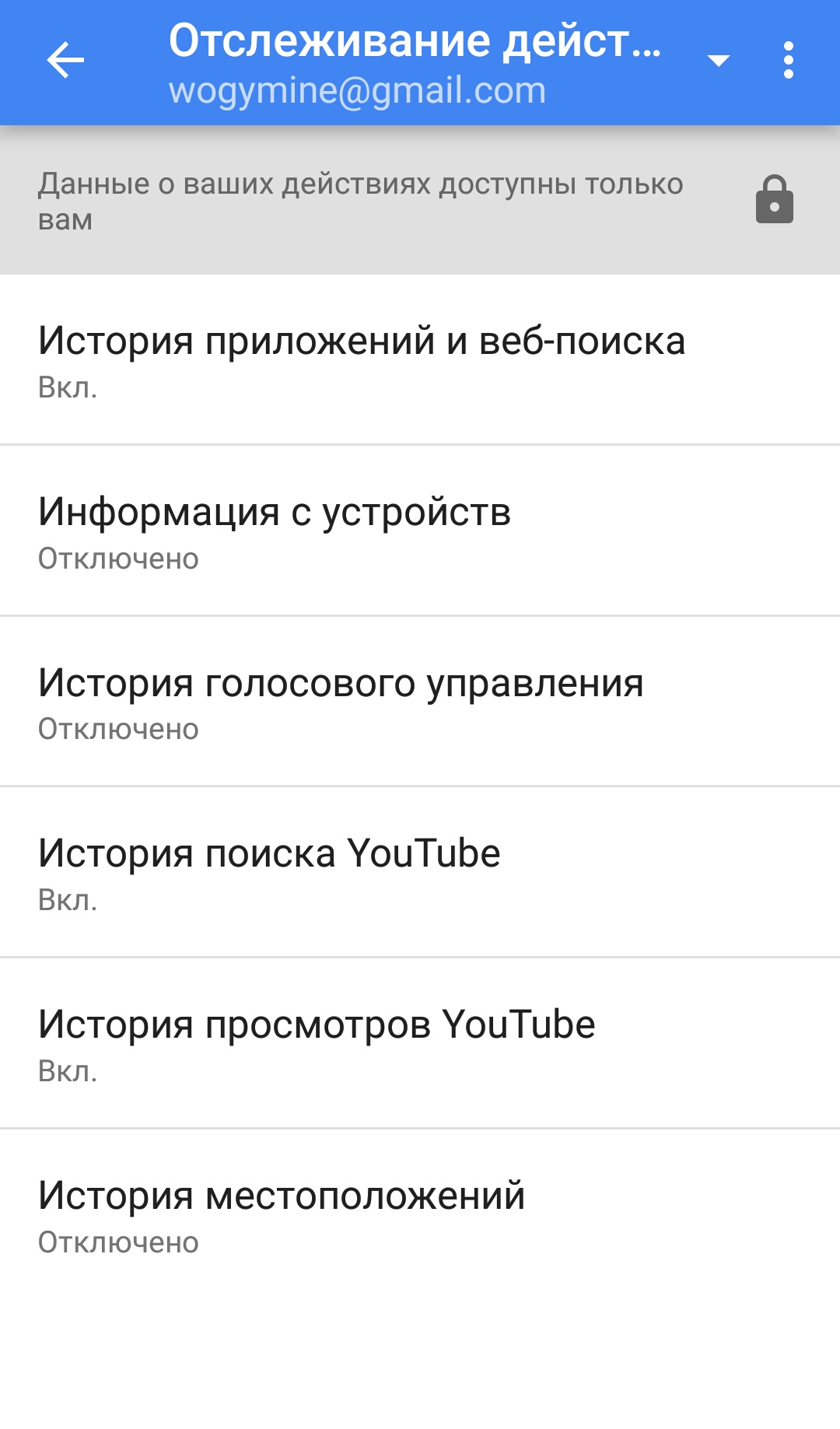
O Google o convidará para confirmar que você realmente deseja fazer isso, então clique "Desativar"Para confirmar essa alteração.
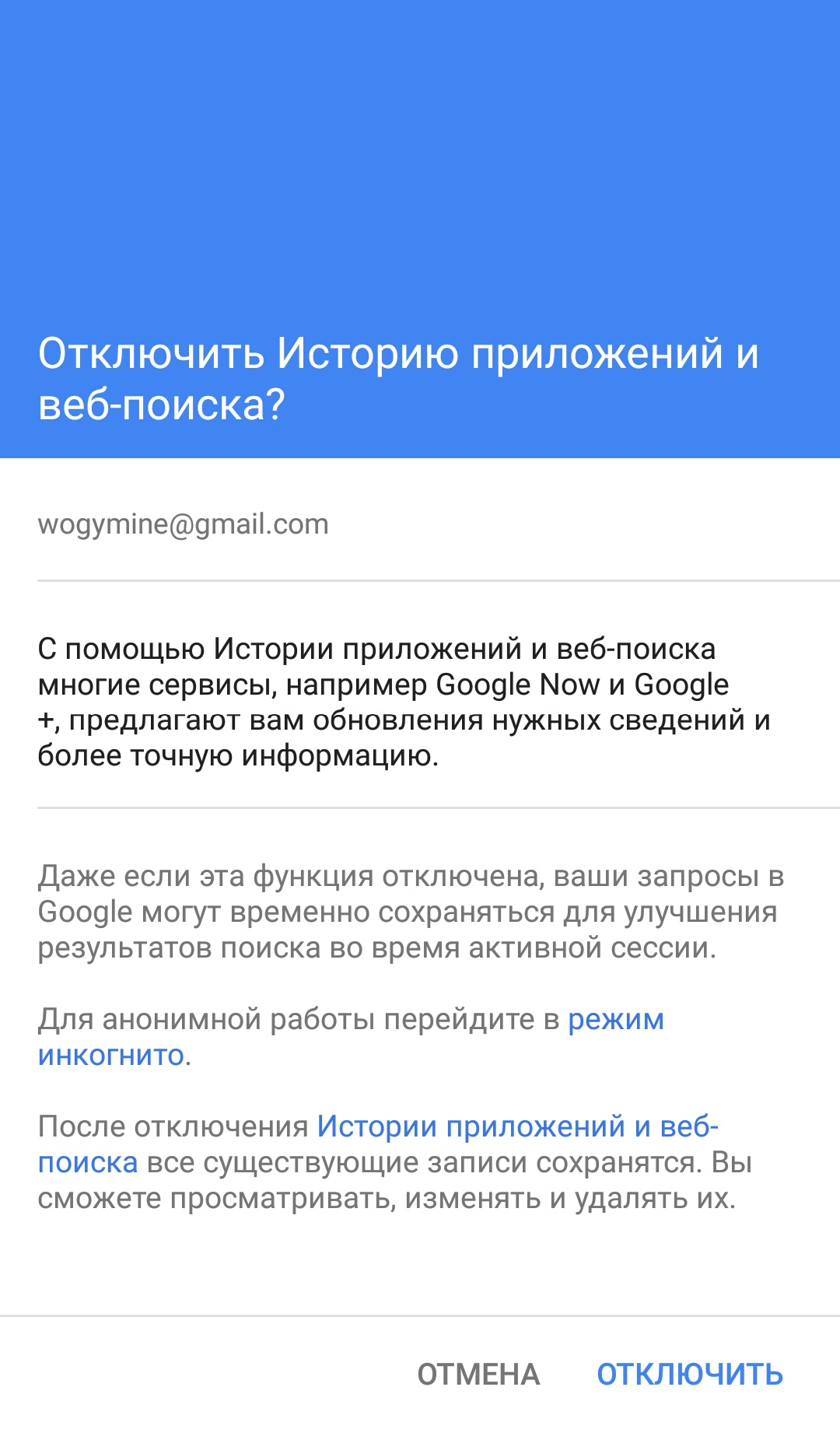
Como excluir a última história de pesquisa no Android?
As etapas acima mencionadas explicam como interromper a gravação do histórico de pesquisa no Google, mas e os registros que ela já coletou?
- Se você deseja excluir parte da história ou história ao longo da hora passada, também precisa ir à seção de configurações e escolher um subparágrafo "Contas e confidencialidade - Contas do Google"e depois clique em "Gerenciamento de história".
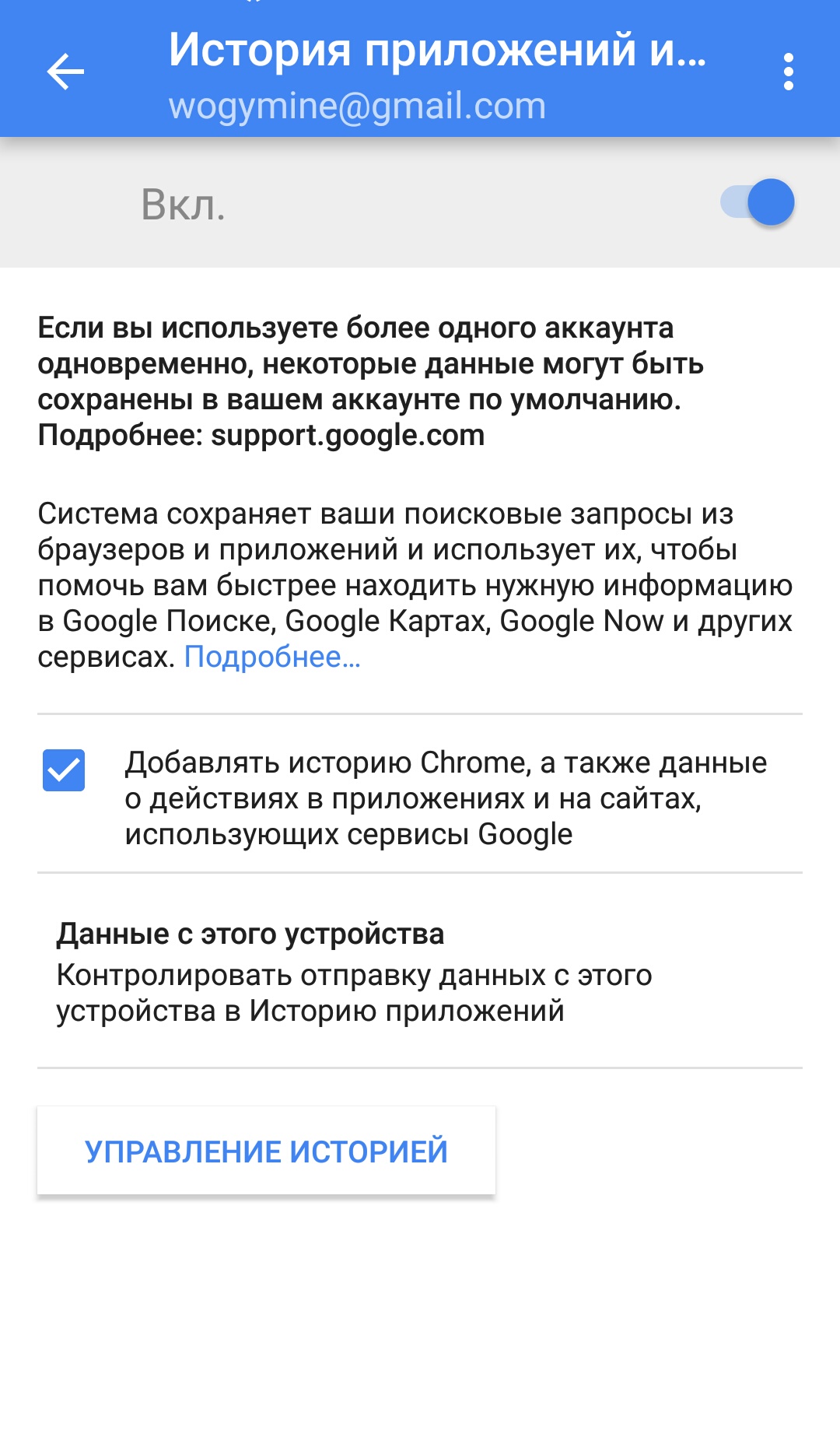
- Agora você verá uma lista de todas as consultas de pesquisa mais recentes. Você pode selecionar e remover elementos individuais nesta lista instalando uma bandeira ao lado deles e pressionando "Excluir elementos"Ou você pode excluir todo o histórico de pesquisa por um certo período.
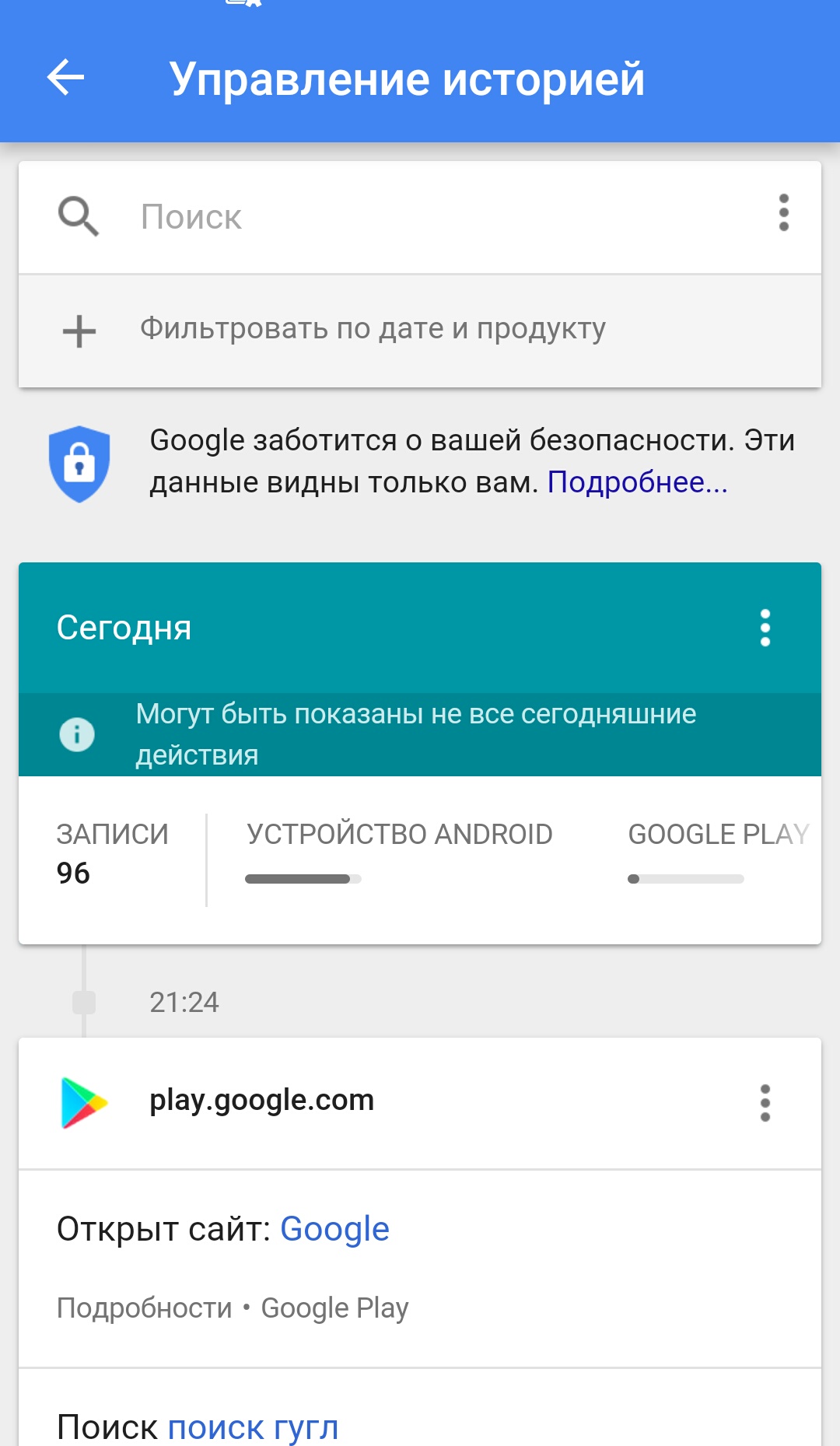
Para remover o histórico de pesquisa inteiro, você precisa clicar no ícone do equipamento no painel de pesquisa para abrir as configurações. Agora clique em Remover os elementos.
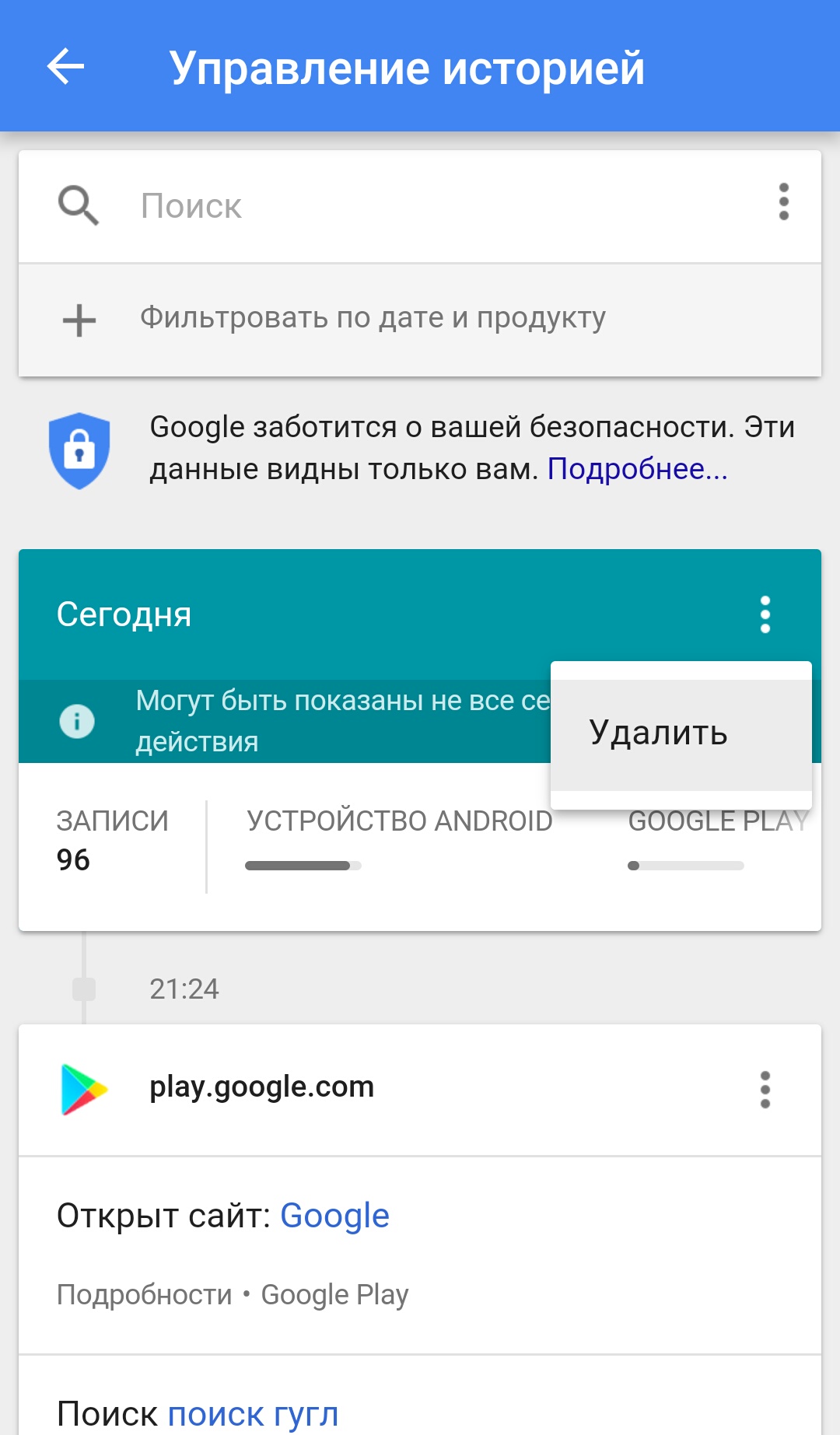
- O Google permite excluir o histórico de pesquisa na última hora, no último dia, na semana passada, nas últimas quatro semanas e desde o início dos tempos. Selecione um desses parâmetros e clique "Excluir".
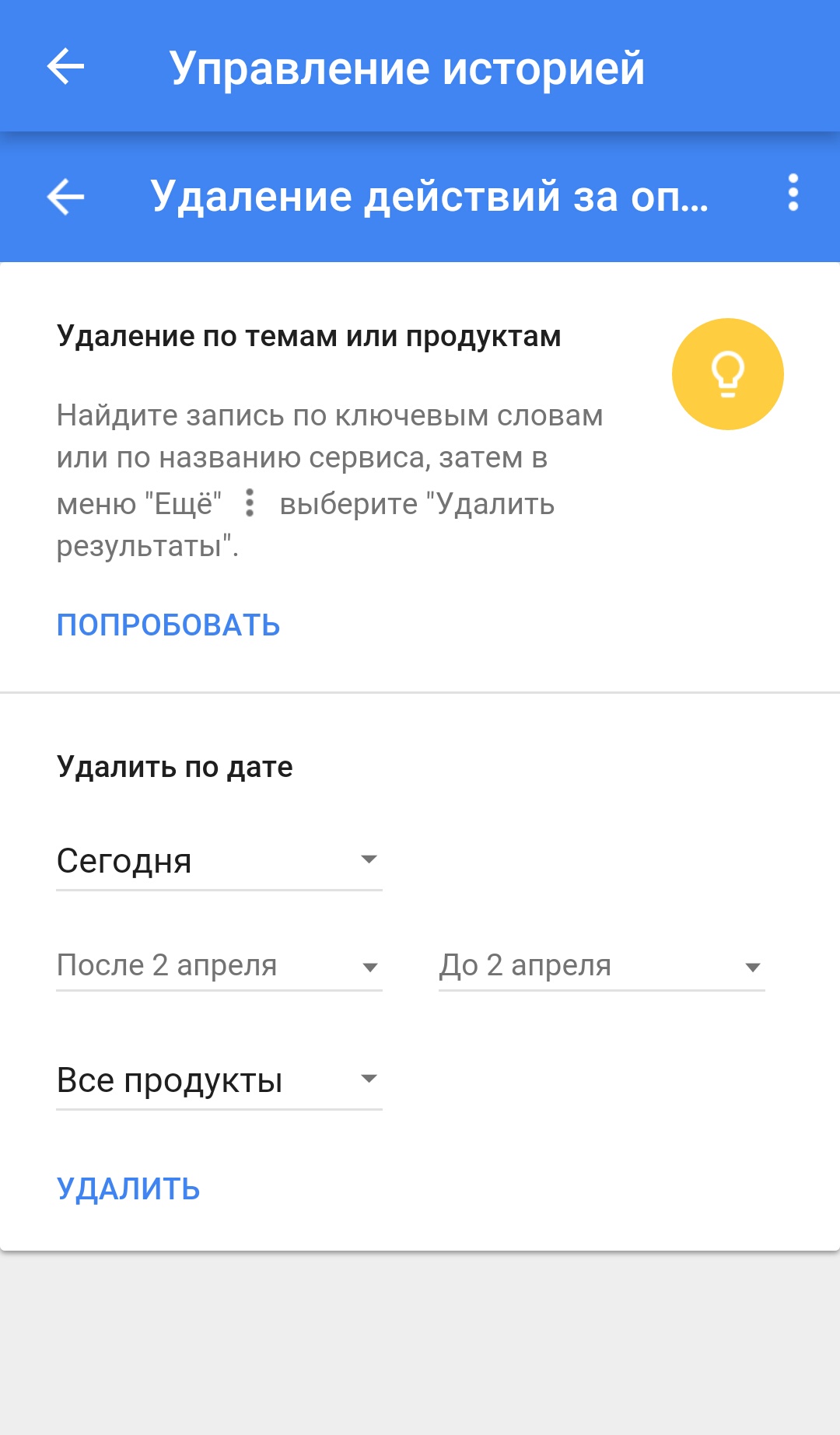
Como excluir o histórico de pesquisa do Google Chrome no Android e interromper as consultas de pesquisa?
As ações acima sugerem que você usa o painel de pesquisa do Google na tela principal ou no Google agora para executar pesquisas de texto ou voz no seu telefone ou tablet Android, mas também pode pesquisar em um navegador.
Se você usar o Chrome, ele gravará não apenas ações em um navegador da web no seu telefone ou tablet, mas também em qualquer computador ou laptop no qual você também inseriu o Chrome. No entanto, eles são fáceis de remover.
- Abra o navegador Chrome no telefone ou tablet e clique em três pontos no canto superior direito para obter acesso a parâmetros adicionais. Agora escolha "História".
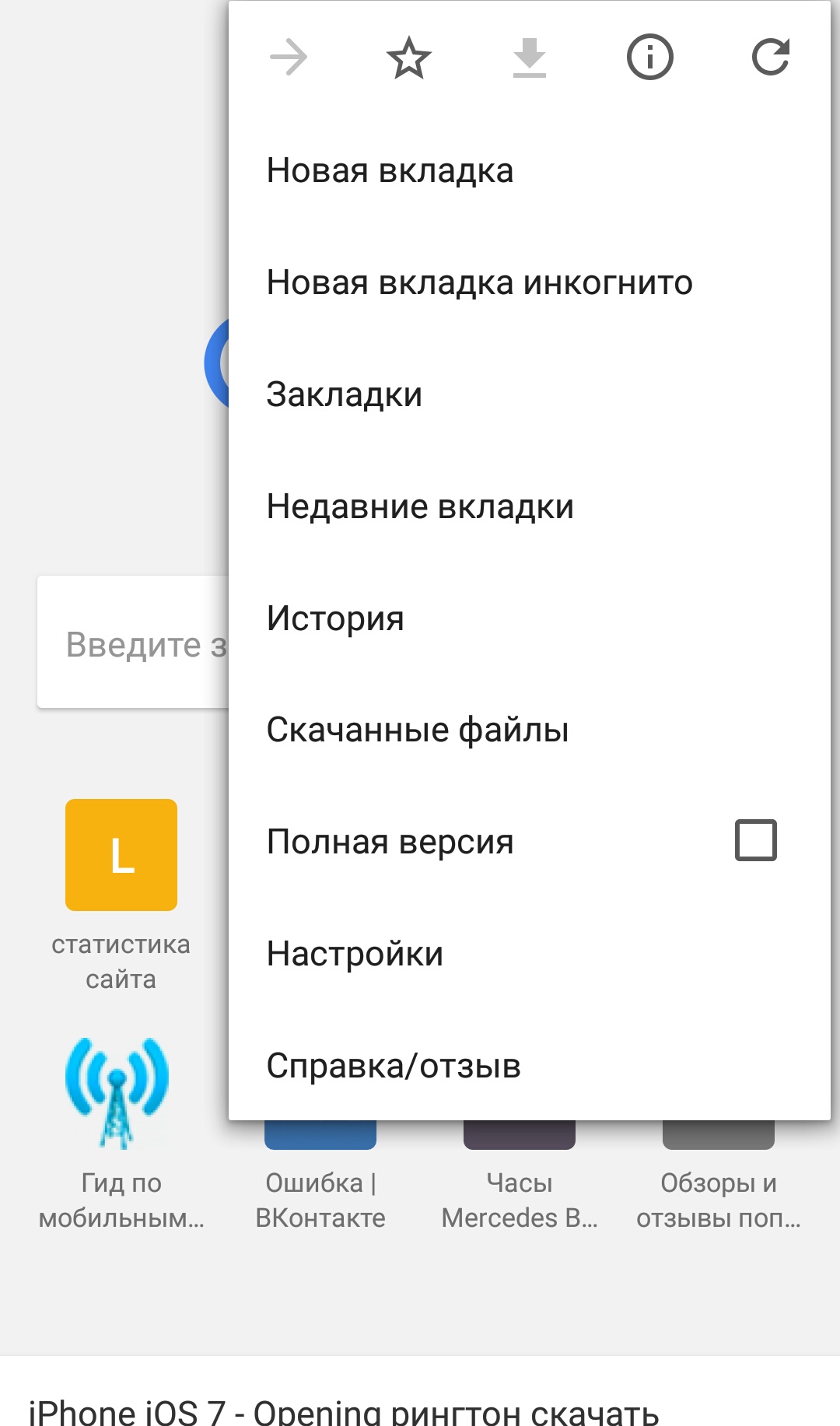
- Como antes, você verá uma lista de todas as solicitações mais recentes feitas em qualquer computador no qual você inseriu o navegador Chrome. Você pode passar um deles de cada vez, observando x para remover o elemento ou apenas clicar "Clear dados sobre as páginas visualizadas" Na parte inferior da tela.
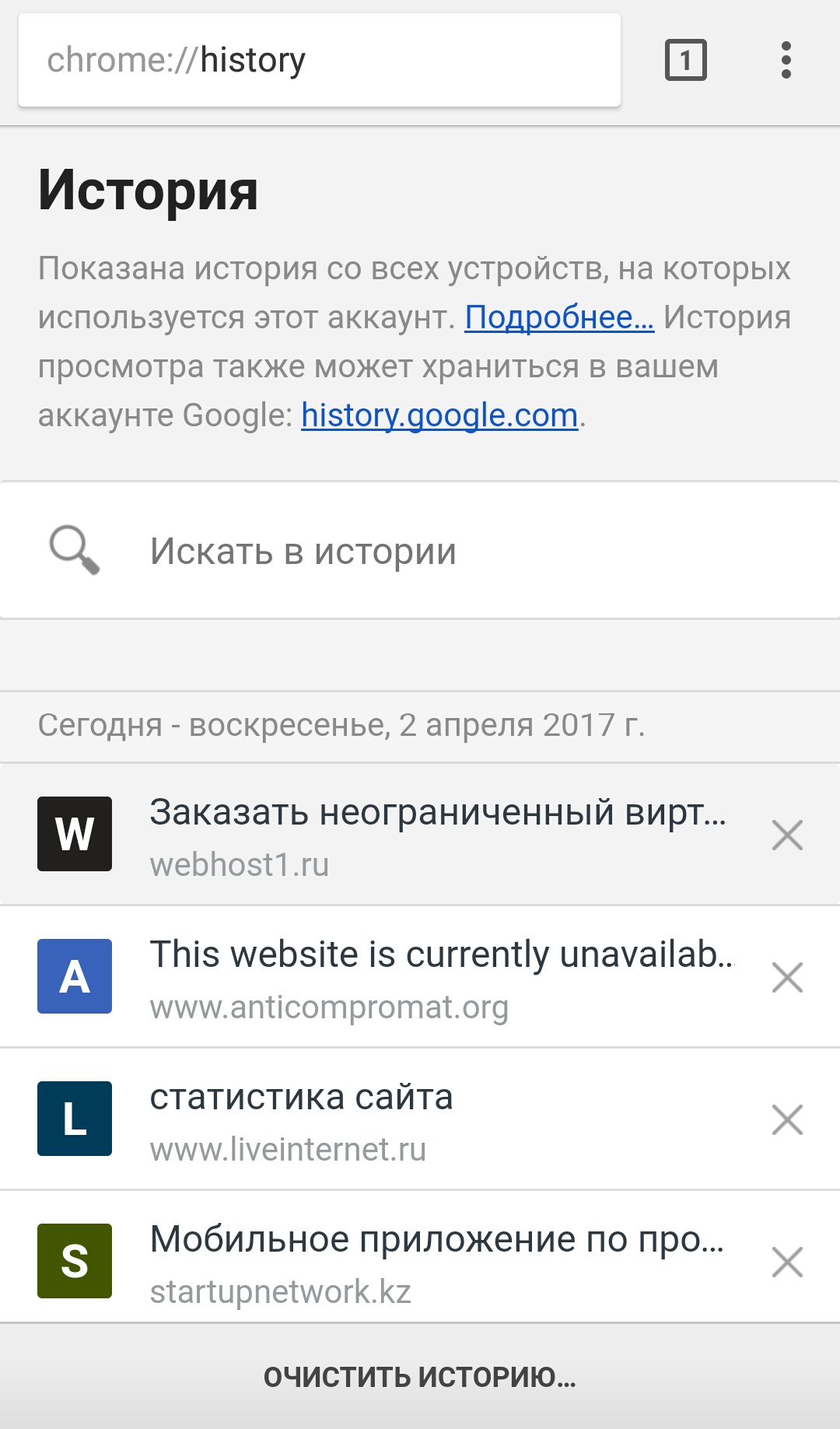
A maneira mais fácil de impedir a gravação da história
A maneira mais fácil de impedir um histórico de busca no Chrome é abrir incógnito. Este é um modo de visualização privado que não rastreia tudo o que você faz (mas você ainda estará visível para o seu provedor de Internet e sites que visitou). Para abrir uma nova guia no modo Incognito, clique nos mesmos três pontos no canto superior direito e selecione uma nova guia Incognito. Então você pode usar o Chrome como de costume.